Dell製ノートPC「XPS 13 9370」のバッテリーを自力で交換してみた

GIGAZINE編集部員が使用しているノートPC「XPS 13 9370」のバッテリーの調子が悪くなり、ACアダプタを外してノートPCを使うとものの数分でバッテリーが切れてしまうという状況になりました。「バッテリーの正常性に問題がある」ということで、Dellのサポートに連絡し、交換用バッテリーを申し込んで実際に交換してみました。
XPS 13 9370のサポート | 概要 | Dell 日本
https://www.dell.com/support/home/ja-jp/product-support/product/xps-13-9370-laptop/overview
交換前のバッテリーの状態はこんな感じ。「バッテリ正常性」の評価は「悪い」「お使いのバッテリは、システムに十分な電力を供給することができなくなったため、交換する必要があります」という表示になっています。
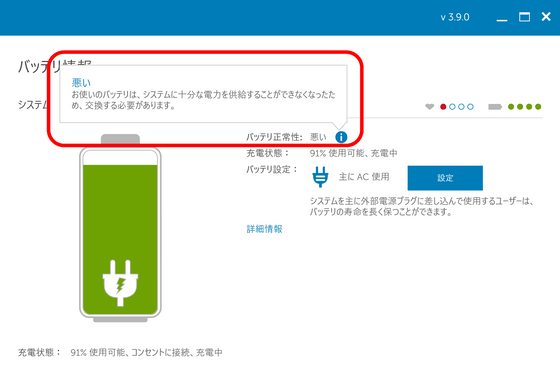
バッテリー残量が「91%」なのに残りバッテリー駆動時間が「19分」と、見るからにおかしいのが分かります。
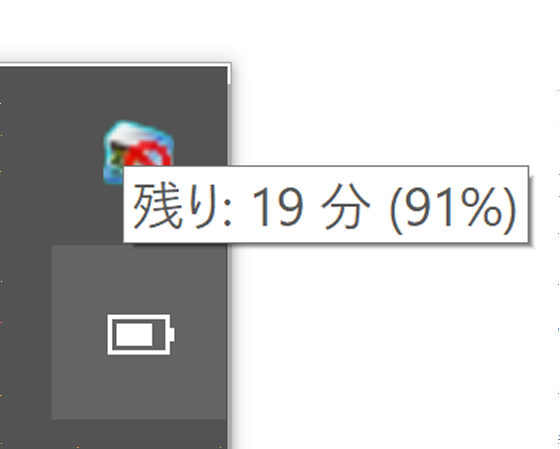
というわけで、Dell SupportAssistから交換用のバッテリーを注文し、発送してもらいました。
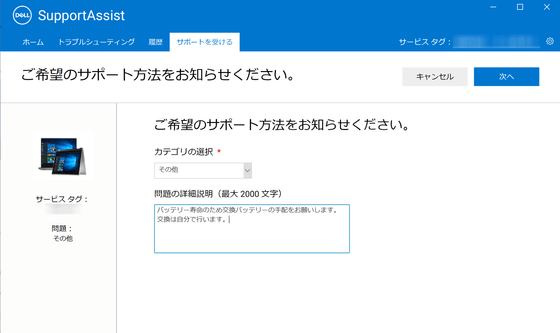
バッテリーはこのような箱に入って到着しました。

密封されたバッテリーが入っていました。

袋から出したのがこれ。特に付属品はありませんでした。

まずはXPS 13 9370の背面を確認します。背面カバーのネジ穴は全部で8カ所。

使用されているネジは穴が星形になっているトルクスネジです。
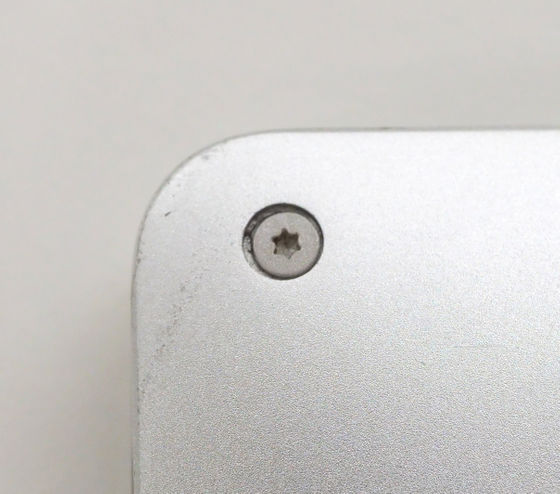
対応する大きさのトルクスドライバーを用意し……

すべてのトルクスネジを外します。

ネジを外したら、カバーを端から慎重に外します。

カバーを外すと本体内部があらわになりました。下半分を占めているのがバッテリーです。

まず、バッテリー上部中央のプラスねじ(M1.6×4)を外し……

4隅のプラスねじ(M2×2)を合計8箇所外します。

そして、テープでバッテリーに貼り付けられたコードを取り……

コネクタを両側からつまむようにもち、手前に引き抜きます。

あとはバッテリーを持ち上げるだけ。

これでバッテリーの取り外しは完了です。

取り付けは取り外しと逆の手順を踏めばOK。特に手間取るようなことはありませんでした。

電源を入れてみると……

通常どおり起動。「バッテリ正常性」は「非常に良い」の評価でした。
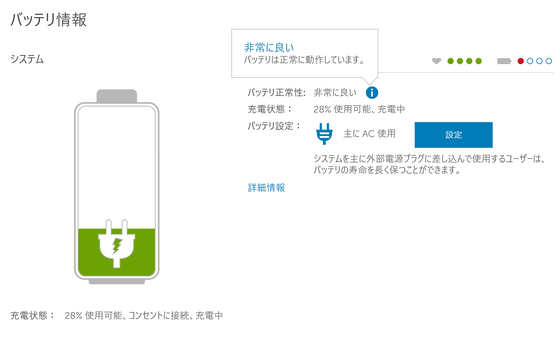
「XPS 13 9370」のバッテリー交換は、カバーを外す際に力の入れ加減を調節するのが少し難しかったものの、他に難しい点はなく、素人でも簡単に交換できるものでした。なお、交換用バッテリーの費用は送料込みで税込9900円でした。
・関連記事
1年以上使用した「Nexus 5」のバッテリーを自分で交換してみました - GIGAZINE
Dell製ノートPC「XPS 15」が故障したので出張修理をお願いしてみた - GIGAZINE
世界最小の13インチノート「デル XPS 13」は仕事・動画再生・クリエイティブな作業などオールマイティに使える1台 - GIGAZINE
パーツの交換・修理が簡単に行えるモジュール交換式ノートPC「Framework Laptop」が登場 - GIGAZINE
・関連コンテンツ
in ハードウェア, Posted by log1p_kr
You can read the machine translated English article I tried to replace the battery of Dell n….












